

بقلم Nathan E. Malpass, ، آخر تحديث: October 23, 2019
هناك أوقات وجدت فيها موقعًا جيدًا على شبكة الإنترنت قبل يومين ونسيت ما كان عليه. قد يكون هذا محبطًا خاصةً عندما تكون الصفحة التي تبحث عنها مهمة جدًا. ربما كان متجرًا عبر الإنترنت لملابس رائعة أو موقعًا مضحكًا مليئًا بالميمات. مهما كان ، فأنت تريد أن تعرف ما هو موقع الويب مرة أخرى حتى تتمكن من العودة إليه في وقت لاحق.
في هذا الدليل ، سنوضح لك كيفية التحقق من سجل البحث على iPhone حتى تتمكن من العثور على موقعك بسهولة باستخدام الجهاز المحمول المذكور. سنخبرك بكيفية القيام بذلك على متصفحات مختلفة مثل Chrome و Firefox و Safari. بهذه الطريقة ، لا داعي للقلق بشأن العثور على أفضل صفحة رأيتها منذ أيام. ولكن قبل القيام بذلك ، سنقدم لك دليلًا حول كيفية استرداد البيانات الموجودة على جهاز iPhone الخاص بك حتى لا تفقد أهم ملفاتك.
هيا بنا نبدأ.
ج: كيفية التحقق من سجل البحث باستخدام أداة استعادة البياناتب: كيفية التحقق من سجل البحث على iPhone لـ Safariج: كيفية التحقق من سجل البحث على iPhone لمتصفح Chromeد: كيفية التحقق من سجل البحث على iPhone لمتصفح Firefox
في هذا القسم ، سنعلمك كيفية التحقق من سجل البحث على iPhone باستخدام أداة استعادة البيانات. يمكن أيضًا استخدام هذه الطريقة لاستعادة البيانات من أجهزة iOS مثل أجهزة iPhone و iPad. إنها أداة رائعة بواجهة بسيطة يمكن للجميع فهمها. الأداة خفيفة الوزن للغاية وآمنة بنسبة 100٪. إنه يحمي خصوصية بياناتك ويضمن لك أنت فقط الوصول إليها.
لهذا ، علينا أن نستخدم FoneDog iOS Data Recovery والذي لا يعمل فقط على جهازي iOS المذكورين ولكن على أجهزة iPod أيضًا. يسمح لك التحديث الجديد للجهاز باستعادة بيانات WhatsApp و Facebook Messenger و WeChat و Viber و Line و Kik و QQ.
فيما يلي الخطوات التي يجب اتباعها للتحقق من سجل البحث على iPhone أو استعادة البيانات:
قم بتنزيل FoneDog - استعادة بيانات iOS وتثبيته وتشغيله داخل جهاز الكمبيوتر الخاص بك.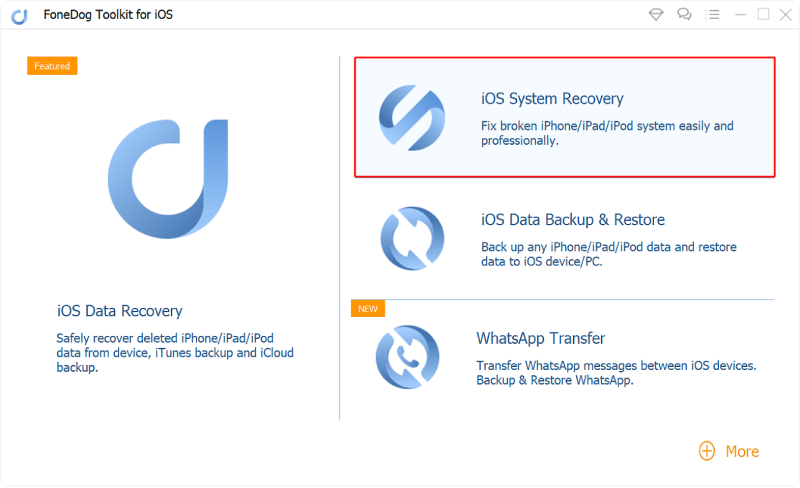
قم بتوصيل جهاز iOS بجهاز الكمبيوتر الخاص بك باستخدام كابل USB المرفق به.
على سبيل المثال ، حدد "الاسترداد من جهاز iOS". يمكن رؤية ذلك في علامة التبويب اليسرى.
اضغط على "بدء المسح الضوئي. " انتظر حتى تكتمل عملية المسح. بعد ذلك ، قم بمعاينة وتحديد الملفات التي تريد استردادها.
هنا ، يمكنك التحقق من سجل البحث على iPhone. اختر مجلد إخراج حيث تريد حفظ الملفات. ثم اضغط "استعادة" مرة أخرى.
يمكنك بالفعل الاطلاع على سجل تصفح الويب بالكامل داخل متصفح Safari. تتيح لك ميزة البحث في المتصفح المذكور داخل iPhone العثور بسهولة على المواقع التي قمت بزيارتها واستعادتها. هذا صحيح في الحالات التي لم تحذف فيها سجل البحث الخاص بك.
عندما تعلم كيفية التحقق من سجل البحث على iPhone داخل Safari ، يمكنك بسهولة العودة إلى الصفحات التي نسيت الارتباط بها. على سبيل المثال ، إذا شاهدت فيلمًا وثائقيًا ولم تكن تعرف الموقع الذي تم بثه منه ، فيمكنك الرجوع إلى سجل البحث للعثور عليه.
يسمح لك متصفح Safari داخل iOS بالبحث عن محفوظات تصفح الويب الخاصة بك. فيما يلي خطوات كيفية القيام بذلك:
الخطوة 01 - قم بتشغيل Safari باستخدام iPhone الخاص بك.
الخطوة 02 - في الجزء السفلي من الواجهة ، اضغط على زر الإشارات المرجعية أو السجل. يظهر هذا الزر كزر كتاب مفتوح.
الخطوة 03 - مرة أخرى ، اختر أو اضغط على علامة التبويب التي تشبه كتابًا مفتوحًا. سيظهر لك هذا قسم التاريخ.
الخطوة 04 - اضغط بإصبعك على مربع البحث.
الخطوة 05 - اكتب استعلام البحث الذي تبحث عنه. ثم اضغط على "بحث".
الخطوة 06 - اضغط على النتيجة المتعلقة باستعلام البحث الخاص بك.
نظرًا لأنك لم تحذف محفوظات متصفح Safari ، فستتمكن من العثور على البيانات الأقدم. يقوم Safari بتخزين البيانات لفترة طويلة من الزمن.
إذا كان iCloud و Safari يعملان معًا على جهاز iPhone الخاص بك وعلى الأجهزة الأخرى ، فسيتم تضمين سجل التصفح لتلك الأجهزة بخلاف الجهاز الحالي الذي تستخدمه على جهاز iPhone الخاص بك. هذا بسبب ميزة المزامنة في iCloud. وبالتالي ، ستتم مشاركة محفوظات الاستعراض لأجهزة متعددة فيما بينها.
من الممكن أيضًا البحث عن تطابق داخل محفوظات تصفح Safari وحذف صفحة الويب المحددة منها. وبالتالي ، يمكنك مسح محفوظات تصفح جهازك بشكل انتقائي إذا كنت ترغب في ذلك.
في السابق ، كان Chrome يسمح لك فقط بمسح سجل التصفح. ولكن الآن ، مع تحسن التحديثات الجديدة ، يمكنك عرض سجل البحث داخل التطبيق على أجهزة iPhone. فيما يلي الخطوات على كيفية التحقق من سجل البحث على iPhone لكروم:
الخطوة 01 - قم بتشغيل Chrome داخل جهاز iPhone الخاص بك.
الخطوة 02 - اضغط بإصبعك على القائمة. هذا يشبه ثلاثة خطوط أفقية.
الخطوة 03 - اضغط على التاريخ.
هذا هو! سهل جدا. إذا كنت ترغب في حذف صفحات ويب معينة من سجل البحث ، يمكنك النقر فوق الزر "X" الموجود على اليمين. ولكن إذا كنت تريد حذف جميع محفوظات التصفح ، فاضغط على الخيار "محو بيانات التصفح" الموجود في الجزء السفلي من الواجهة. ستظهر خيارات الخصوصية في المتصفح. سيمكنك من حذف ملفات تعريف الارتباط وكلمات المرور وذاكرة التخزين المؤقت والإشارات المرجعية وبيانات الموقع ، من بين أمور أخرى. 
يوجد سجل البحث لمتصفح Firefox على iPhone في قسم يحتوي أيضًا على الإشارات المرجعية وسجل التنزيل. يسمى هذا القسم "المكتبة". إنه مكان يمكنك من خلاله الوصول بسهولة إلى مختلف المحتويات التي قمت بتنزيلها وعرضها وحفظها من الإنترنت.
يمكنك الوصول إلى المكتبة المذكورة من خلال القائمة. فيما يلي خطوات كيفية القيام بذلك:
الخطوة 01 - قم بتشغيل Firefox لنظام iOS على جهاز iPhone الخاص بك.
الخطوة 02 - ثم اضغط على القائمة الموجودة في الجزء السفلي من الواجهة. يبدو وكأنه ثلاثة خطوط أفقية.
الخطوة 03 - اضغط على أيقونة المكتبة. يبدو هذا وكأنه أربعة كتب موضوعة جنبًا إلى جنب.
الخطوة 04 - انتظر حتى يظهر سجل البحث والإشارات المرجعية والتنزيلات.
لقد أخبرناك بعدة طرق حول كيفية التحقق من سجل البحث على iPhone باستخدام متصفحات مختلفة مثل Safari و Chrome و Firefox. في حالة احتياجك للعودة إلى موقع ويب قمت بتصفحه مسبقًا ، يمكنك استخدام سجل البحث هذا لتذكيرك بتفاصيل صفحة الويب هذه.
ماذا عنك؟ ما رأيك في دليلنا؟ هل وجدتها تساعد؟ أخبرنا عن طريق إرسال تعليقاتك أدناه.
اترك تعليقا
تعليق
دائرة الرقابة الداخلية لاستعادة البيانات
طرق لاستعادة البيانات المحذوفة من اي فون أو آي باد3
تحميل مجانا تحميل مجانامقالات ساخنة
/
مثير للانتباهممل
/
بسيطصعبة
:شكرا لك! إليك اختياراتك
Excellent
:تقييم 4.6 / 5 (مرتكز على 70 التقييمات)